【Jmeter】Jmeter基础4-Jmeter元件介绍之监听器
2023-12-16 05:44:03
2.4、监听器
- 监听器主要用于收集、统计、查看和分析结果。
2.4.1、察看结果树
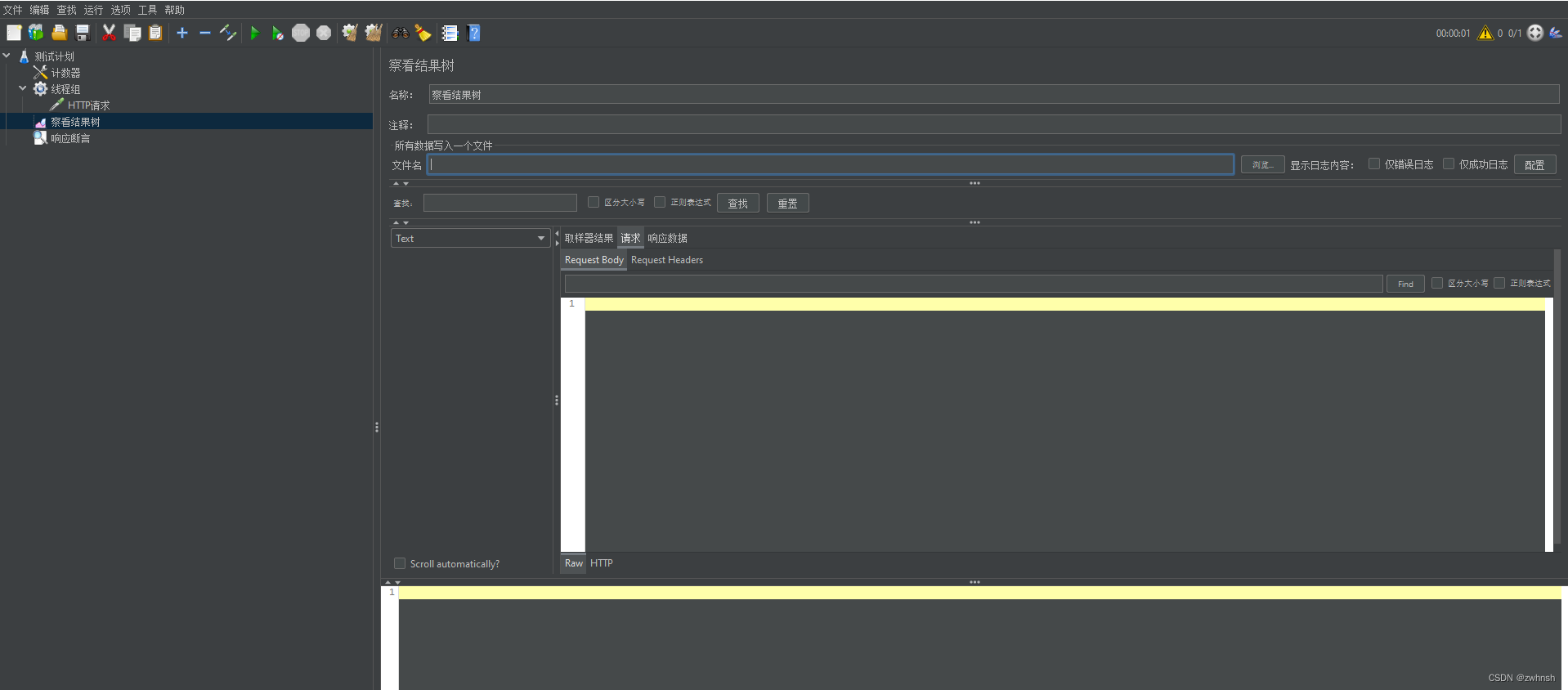
- 作用:查看取样器请求和响应结果,包括消息头,请求的数据,响应的数据等。
- 一般在调试时才用,在实际运行压测时建议禁用,因为大量请求时,启用该监听器时打印的日志比较多,会造成大IO消耗,影响压力机性能。
- 参数说明:
- 文件名:写入文件的路径,jmeter在执行的过程中,会将日志输出到文件,也支持打开一个结果文件进行浏览,如图:


- 显示日志内容:勾选后显示对应日志
- 配置:定义report中的数据项,建议默认。
- 查找:输入查询条件,点击查找按钮,可在请求列表中进行查询,如果查到结果,则在对应的请求上加上红色边框,支持正则表达式查询:
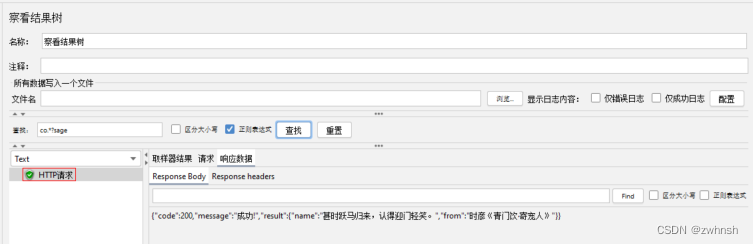
- 下拉列表:显示不同取样器请求,默认Text:
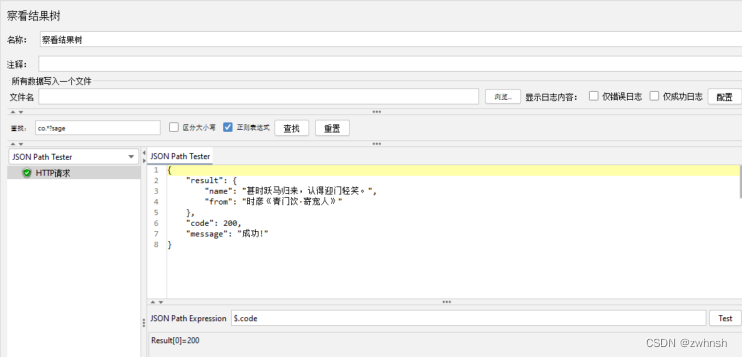
- 取样器结果:显示取样器运行结果
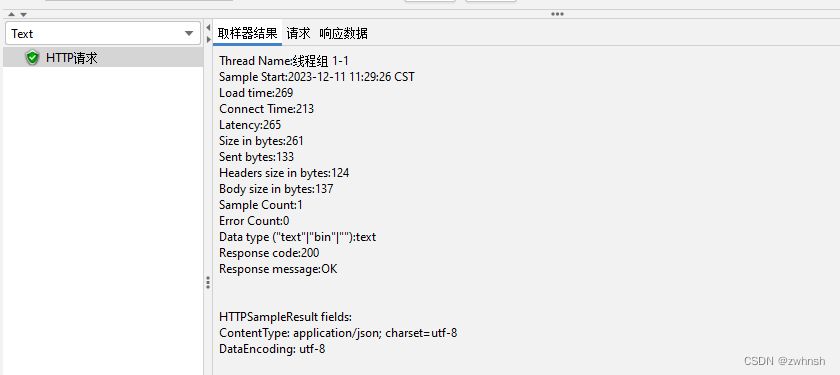
- 请求:显示当前取样器的请求内容
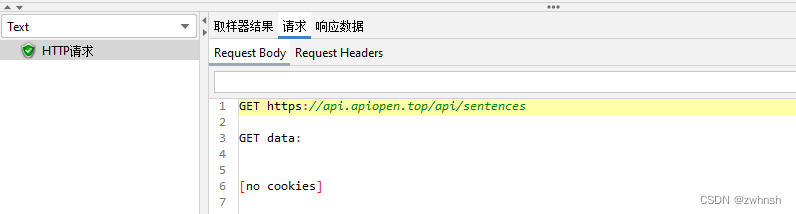
- 响应数据:显示响应内容,支持查找

- 文件名:写入文件的路径,jmeter在执行的过程中,会将日志输出到文件,也支持打开一个结果文件进行浏览,如图:
2.4.2、汇总报告
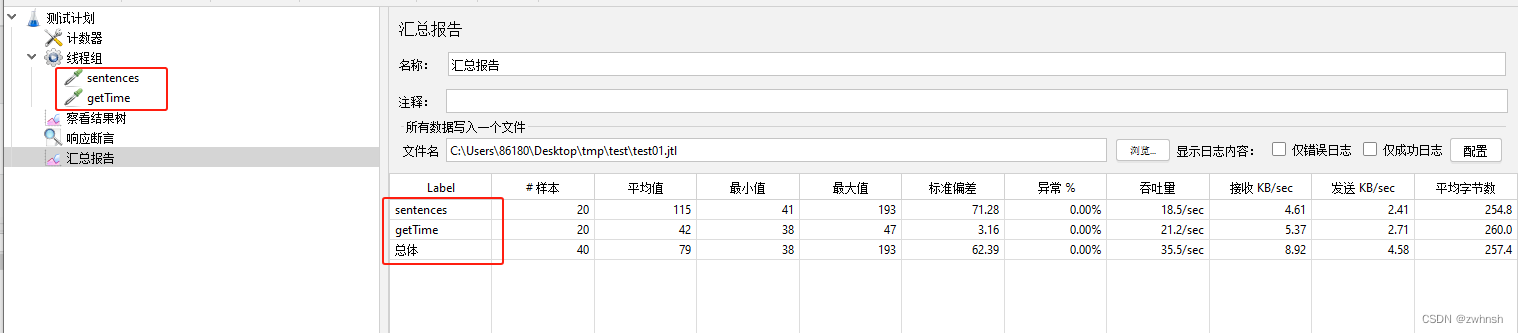
- 作用:用于评估测试结果。为每个请求创建一个统计行,提供简要的测试结果信息,支持将信息存入文件中。
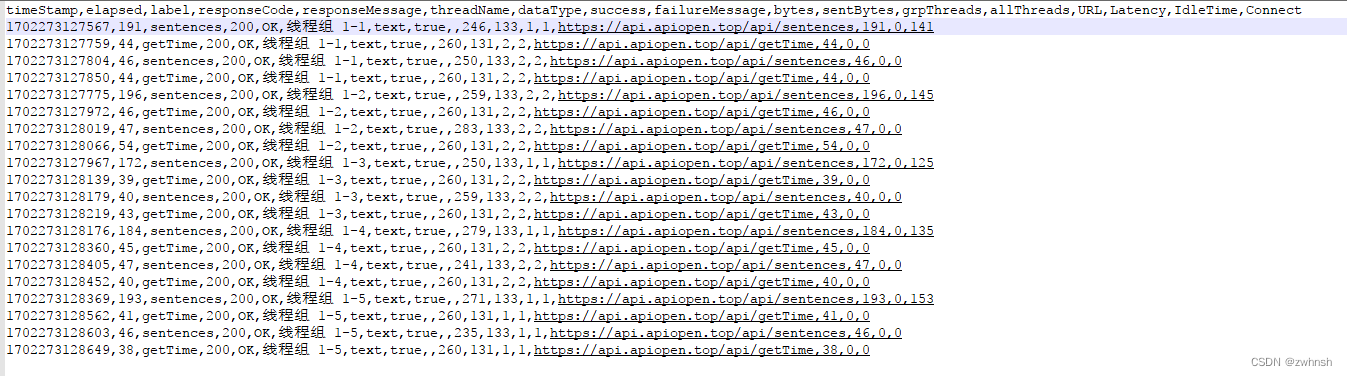
- 参数说明:
- Label:取样器名称,若勾选了底部的“在标签中包含组名称?”则会添加线程组名作为前缀
- #样本:取样次数
- 平均值:平均响应时间,单位ms
- 最小值:最小响应时间
- 最大值:最大响应时间
- 标准偏差:响应时间的标准方差
- 异常 %:请求失败率
- 吞吐量:可理解为TPS
- 接收 KB/sec:每秒收到的千字节数
- 发送KB/sec:每秒发送的千字节数
- 平均字节数:响应平均字节
2.4.3、聚合报告
- 作用:用于评估测试结果。

- 参数说明:
- 中位数:50%的用户响应时间不超过该值
- 90%百分位:90%的用户响应时间不超过该值
- 95%百分位:95%的用户响应时间不超过该值
- 99%百分位:99%的用户响应时间不超过该值
2.4.4、保存响应到文件
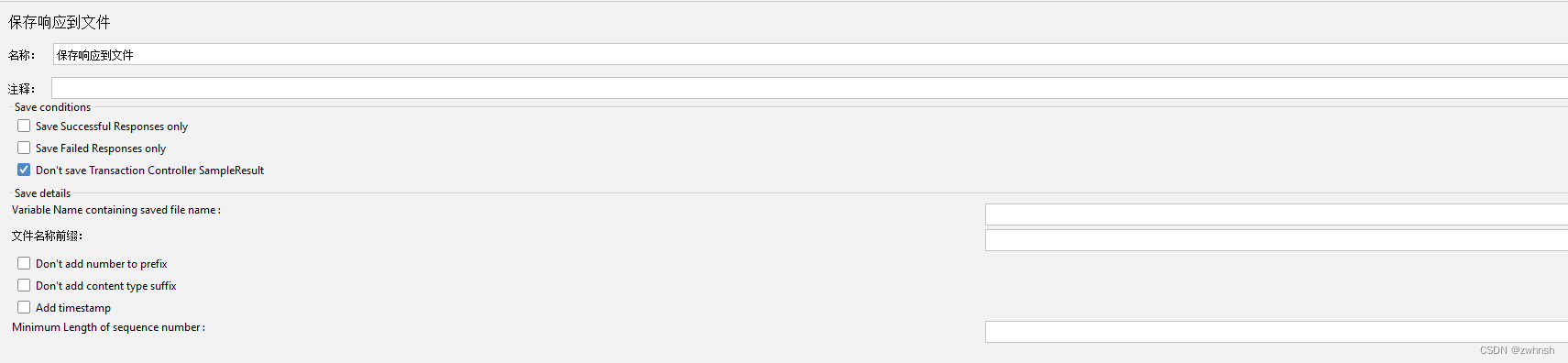
- 作用:将返回报文的结果保存到文件,每一次返回保存一个json文件。当结果太大时,可以使用该方式来处理,一般用于业务报错分析。
- 参数说明:
- Save Successful Responses only:仅保存成功响应
- Save Failed Responses only:仅保存失败响应
- Don’t save Transaction Controller SampleResult:不保存事务控制器样本结果
- 文件名称前缀:
- Don’t add number to prefix:不添加数字到文件前缀
- Don’t add content type suffix:不添加文件的后缀类型
- Add timestamp:添加时间戳到文件前缀
- Minimum Length of sequence number:设置文件名称序列号的最小长度;例如2,文件序号为01…
- 示例:两个请求,3线程循环2次,一共会保存12个文件:
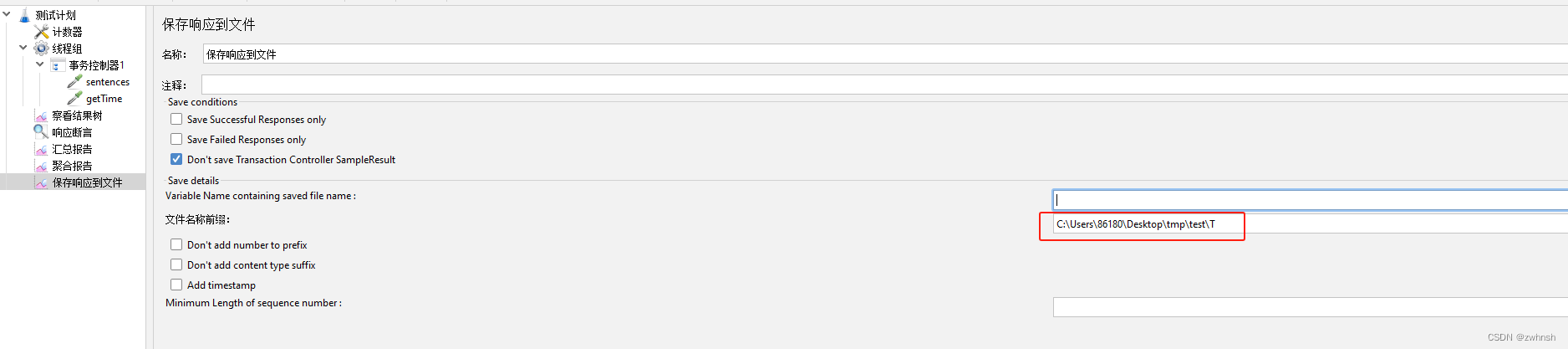
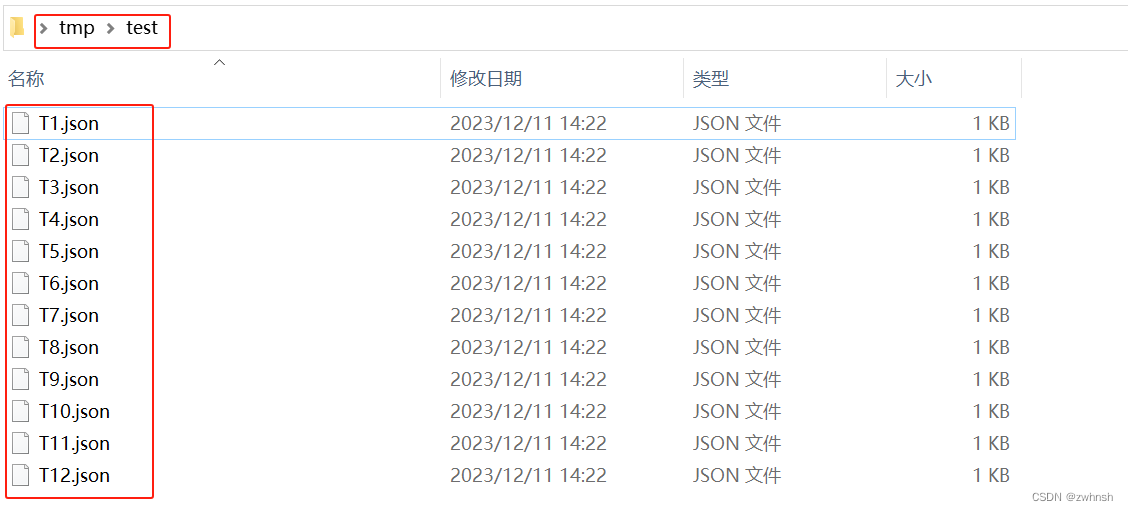

2.4.5、响应时间图
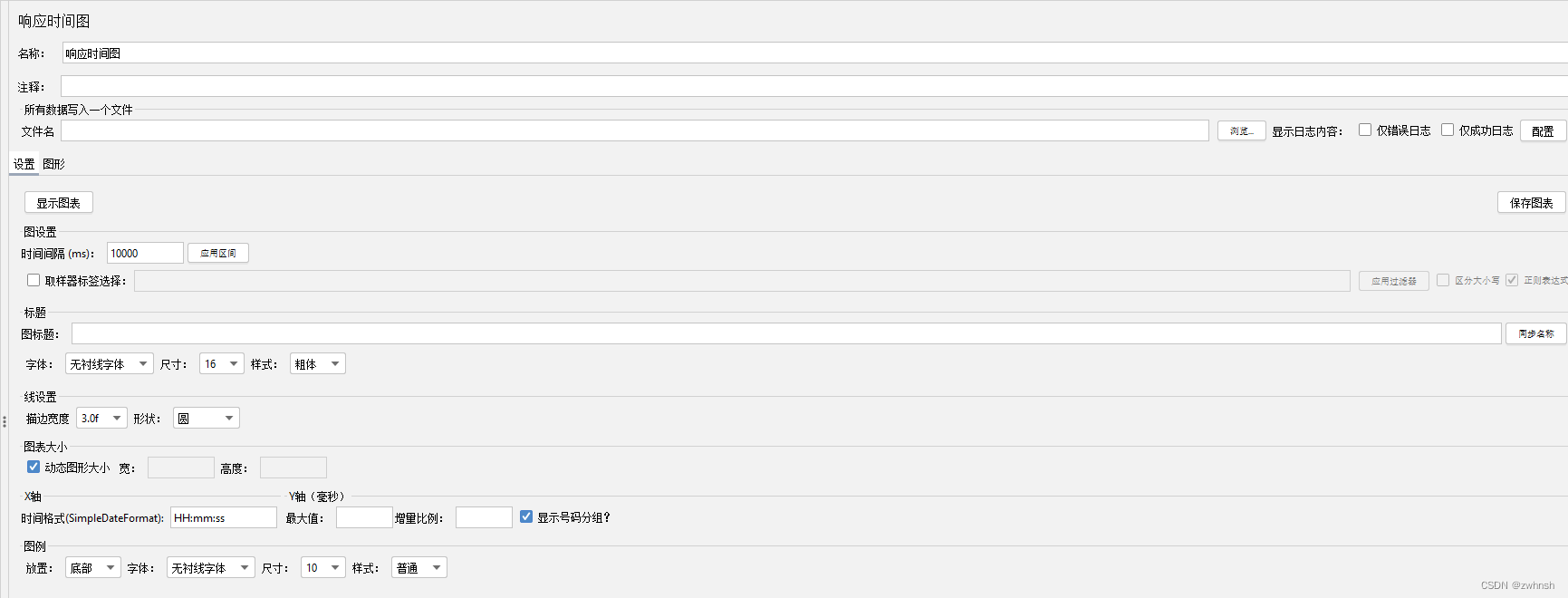
- 作用:以图像的方式查看事务/取样器的响应时间。使用频率一般
2.4.6、断言结果
- 查看断言成功和失败数,会消耗大量资源,测试期间不建议使用。
- 示例:
- 给两个请求都加上响应断言:
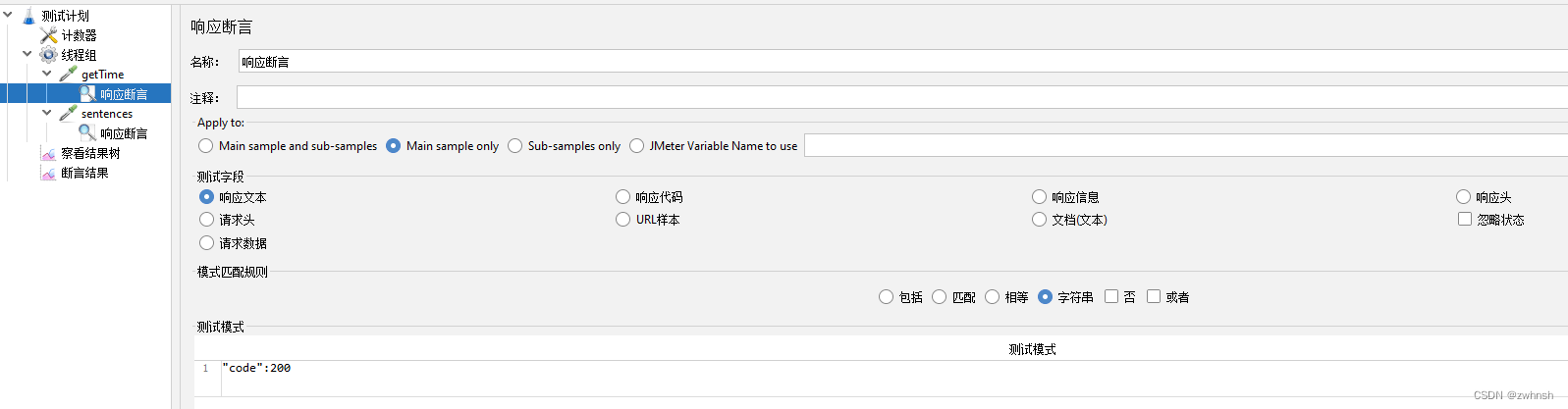
- 修改getTime请求的路径为错误的路径:

- 发送请求,查看断言结果:
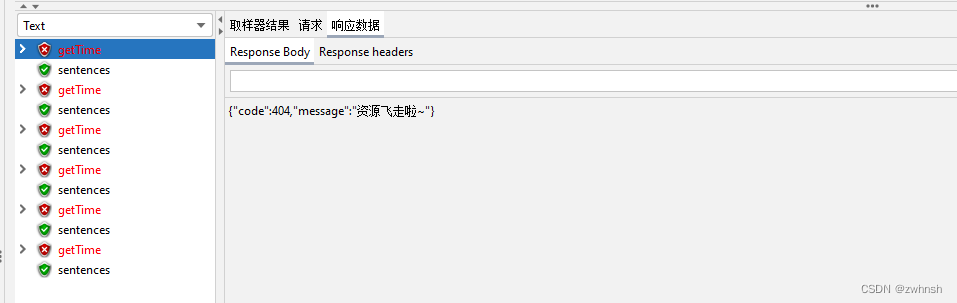
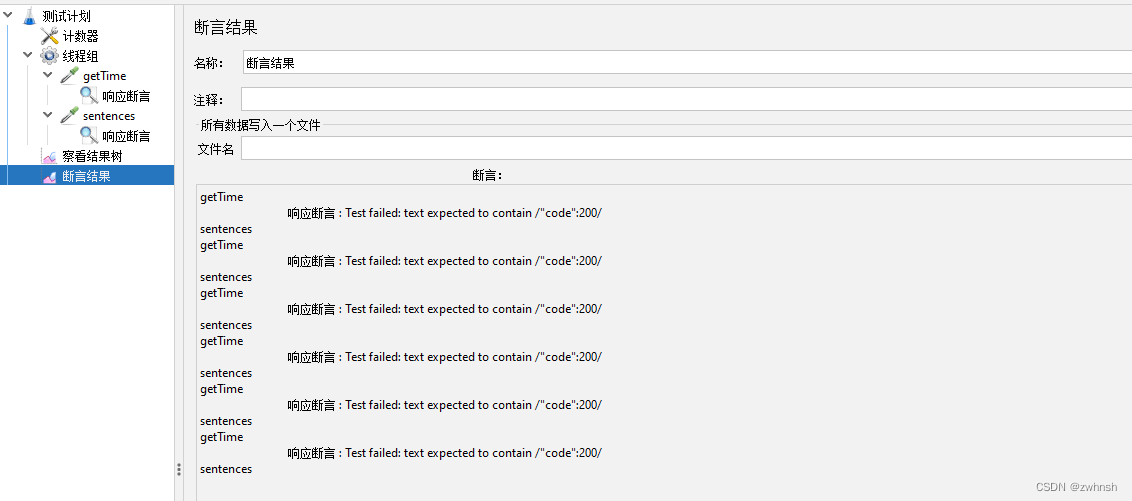
- 给两个请求都加上响应断言:
2.4.7、汇总图
- 作用:以图形方式查看汇总报告,使用较少
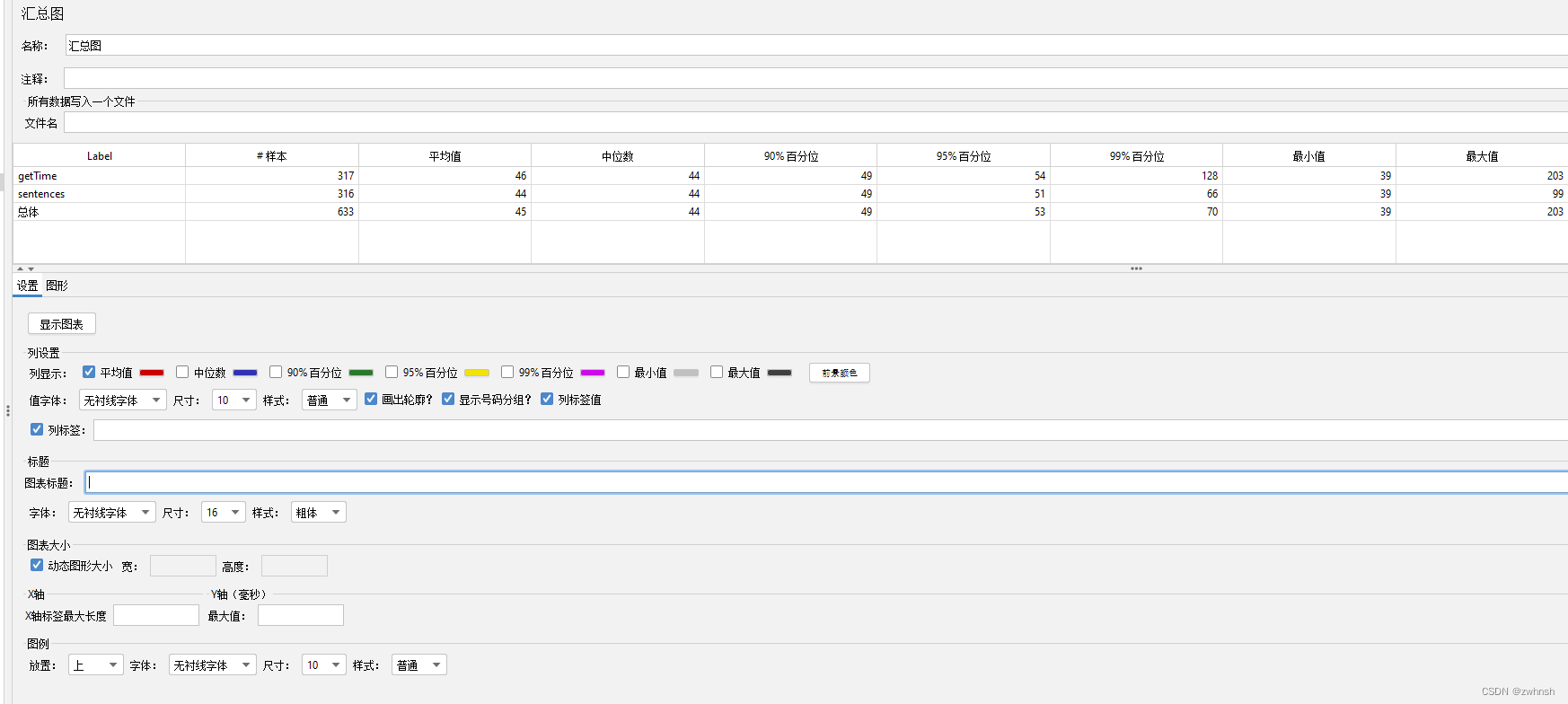
2.4.8、生成概要结果
- 作用:将测试结果在客户端模式下输出,使用较少
- 客户端查看:选项->勾选日志查看:
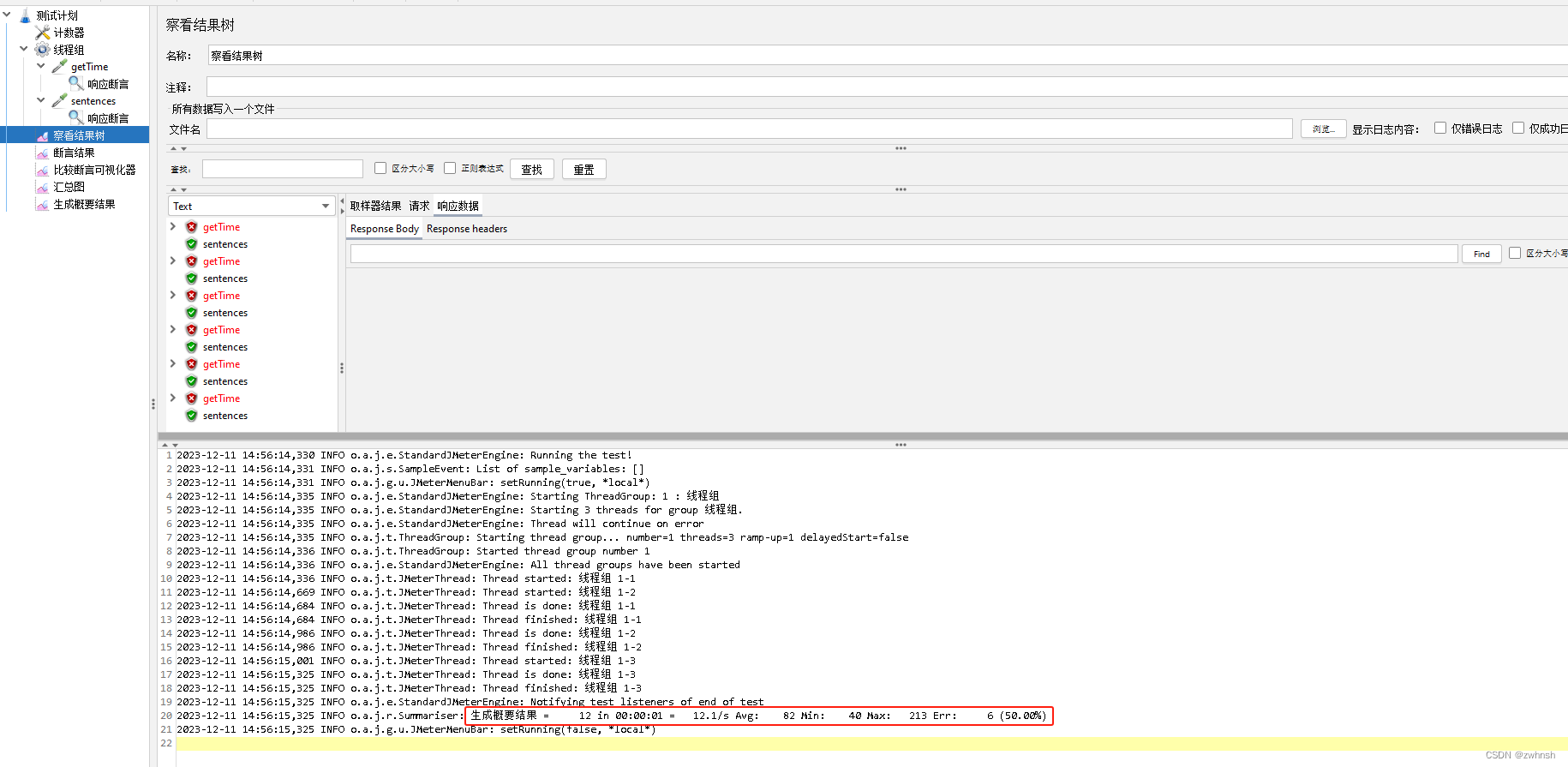
2.4.9、用表格查看结果
- 作用:将取样器请求以表格方式展示
- 参数说明:
- Start Time:请求开始时间
- Thread Name:线程名
- Label:请求名
- Sample Time(ms):每个请求的响应时间。
- Status:请求状态,为勾表示成功,为叉表示失败
- Bytes:响应数据Size
- Latency:取样器等待服务器响应的时间
- Connect Time(ms):连接服务器的时间
- 示例:
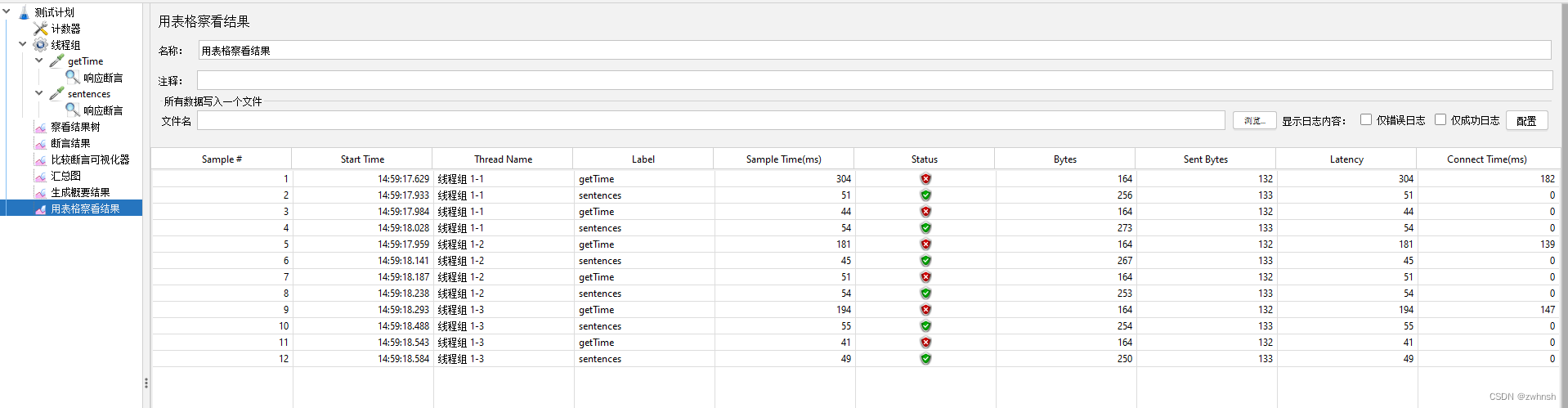
文章来源:https://blog.csdn.net/weixin_42115131/article/details/134877335
本文来自互联网用户投稿,该文观点仅代表作者本人,不代表本站立场。本站仅提供信息存储空间服务,不拥有所有权,不承担相关法律责任。 如若内容造成侵权/违法违规/事实不符,请联系我的编程经验分享网邮箱:veading@qq.com进行投诉反馈,一经查实,立即删除!
本文来自互联网用户投稿,该文观点仅代表作者本人,不代表本站立场。本站仅提供信息存储空间服务,不拥有所有权,不承担相关法律责任。 如若内容造成侵权/违法违规/事实不符,请联系我的编程经验分享网邮箱:veading@qq.com进行投诉反馈,一经查实,立即删除!